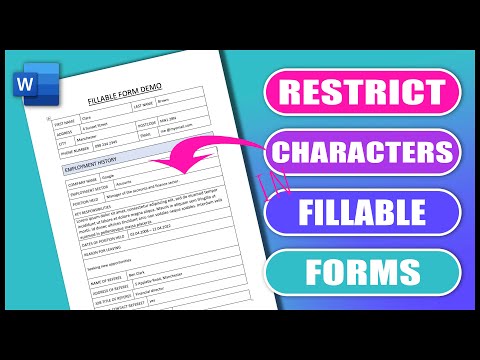A múltban ez nem volt könnyű folyamat. Azonban egy új Microsoft eszköz gyorsan átvizsgálhatja a rendszert, és tájékoztathatja Önt arról, ha olyan tanúsítványokat telepítettek, amelyekre a Microsoft rendszerint nem bízik. Különösen jó ötlet, hogy új számítógépen futtatva ellenőrizzük, nyitottak-e arra, hogy megtámadják a dobozból.
frissítés: A sigcheck eszköz a kiadáskor nem működött a Windows 7 rendszeren, de a Microsoft frissítette az eszközt, és mostantól megfelelően működnie kell a Windows összes verzióján. Tehát, ha korábban nem tudnád működni, próbáld újra most!
Hogyan ellenőrizzük
Ehhez a Microsoft által biztosított Sigcheck eszközt használjuk. Ez része a SysInternals eszköztárnak, amelyet 2016 elején frissítettek ezzel a funkcióval.
Az induláshoz töltse le a Sigcheck-et a Microsoft-tól. Nyissa meg a letöltött.zip fájlt, és vegye ki a sigcheck.exe fájlt. Például egyszerűen csak húzza át a fájlt az asztalra.


sigcheck -tv
A Sigcheck letölt egy listát a megbízható tanúsítványokról a Microsofttól, és összehasonlítja a számítógépen telepített tanúsítványokkal. Ha a számítógépen olyan tanúsítványok találhatóak, amelyek nem szerepelnek a "Microsoft Certificate Trust List" -on, akkor itt láthatja őket. Ha minden jó és nincs semmiféle bizonyíték, akkor megjelenik a "Nem található tanúsítvány" üzenet.

Segítség, rossz bizonyítványt találtam!
Ha a sigcheck alkalmazás egy vagy több tanúsítványt sorol fel a parancs futtatása után, és nem vagy benne biztos, hogy ők, akkor megpróbálhat webes keresést végezni a nevükön, hogy megtudja, mi is és hogyan jutottak oda.
Manuális eltávolítás nem feltétlenül a legjobb ötlet. Ha a tanúsítványt egy számítógépen futó program telepítette, akkor a program csak a tanúsítvány eltávolítását követően telepítheti újra a tanúsítványt. Tényleg azonosítani szeretné, hogy melyik program okozza a problémát, és teljesen megszabaduljon ettől a programtól. Ez a programon múlik. Ideális esetben csak eltávolíthatja azt a "Program eltávolítása" vezérlőpultról. Adware programok áshatják be a horgukat, és speciális tisztítóeszközökre van szükségük. Még a gyártó által telepített "legális" szoftverek, mint például a Dell eDellRoot és Superfish szükséges speciális eltávolítási eszközöket kellett letölteni, hogy távolítsa el őket. Keressen egy online keresést a pontos telepítési mód eltávolításának legjobb módja miatt, mivel az ideális módszer mindegyik esetében eltérő lesz.
Ha azonban tényleg szeretné - vagy ha nem talál meg konkrét utasításokat - a tanúsítványt kézzel eltávolíthatja a Windows tanúsítványkezelő konzolján. A megnyitásához keresse meg a "tanúsítványok" keresést a Start menüben vagy a Start képernyőn, és kattintson a "Számítógépes tanúsítványok kezelése" linkre. A Windows billentyű + R megnyomásával elindíthatja a Run (Futtatás) párbeszédpanelt, írja be a "certmgr.msc" parancsot a Futtatás párbeszédablakba, és nyomja meg az Enter billentyűt.

Vigyázzon azonban: ne távolítsa el a jogos tanúsítványokat! A tanúsítványok túlnyomó többsége legitim, és magának a Windowsnak a része. Legyen óvatos a tanúsítványok eltávolításakor, és győződjön meg róla, hogy eltávolítja a megfelelőt.
A fenti "sigcheck" eszköz módosítása előtt nem volt könnyű ellenőrizni a rossz tanúsítványokat, amelyek nem lennének ott. Jó lenne, ha lenne egy barátságosabb módszer, mint egy Command Prompt paranccsal, de ez a legjobb, amit most tudunk megtenni.

A Microsoft bejelentette, hogy olyan szoftverekre fog repedezni, amelyek így viselkednek. Az olyan alkalmazások, amelyek nem biztonságos root tanúsítványokat telepítenek a közép-középszerű támadások - gyakran a hirdetésekre - a Windows Defender és más eszközök által megjelöltek és automatikusan eltávolításra kerülnek. Ez segíthet egy kicsit, amikor felfedezik a következő gyártó által telepített tanúsítványt.